デスクトップパソコンを使ってると部屋が暑くなるよね。
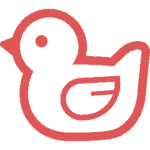
特に夏場は、パソコンの熱で部屋が蒸し風呂状態だ。
パソコンの熱で部屋が暑いと、作業効率も下がってしまいますよね。
そこで、今回はデスクトップパソコンで部屋が暑い!原因と解決法は?について紹介します!
- パソコンが部屋を暑くする理由
- パソコンによる暑さ対策
- 快適な作業環境を保つコツ
デスクトップパソコンが部屋を暑くする3つの理由


デスクトップパソコンやゲーミングパソコンの使用中、部屋が妙に暑いと感じたことはありませんか?
実は、その暑さの原因は、デスクトップパソコン自体が発する熱だったりするのです。
このように、デスクトップパソコンには部屋を暑くしてしまう要因がいくつかあるのです。
それでは、1つずつ詳しく見ていきましょう。
高性能パーツの発熱
デスクトップパソコンが部屋を暑くする最大の理由は、高性能パーツの発熱です。
パソコン内部には、CPU、グラフィックカード、電源ユニットなど、高性能なパーツが搭載されています。これらのパーツは、高速に動作する分、大量の熱を発します。
特に発熱量が大きいのは以下の3つ。
- CPU(中央処理装置)
- GPU(グラフィックボード)
- 電源ユニット
例えば、ハイエンドCPUの中には、100W以上の熱を発するものもあります。ゲーミングPCなら、CPUとGPUを合わせると200Wを超える発熱量になることも。
また、マルチタスクで同時に複数のアプリを使うシーンでは、パーツへの負荷が高まり、発熱量がさらに増大。パソコンが高温になればなるほど、周囲の温度も上昇します。

ハイスペックなパソコンほど、発熱量に注意が必要!
密閉された筐体内の熱がこもる
デスクトップパソコンの熱問題を深刻化させているのが、密閉された筐体の構造です。
パソコンの筐体内部は、ホコリの侵入を防ぐため、あえて外気との換気が制限された設計になっています。その結果、高性能パーツが発した熱が逃げ場を失い、内部にこもってしまうのです。
熱がこもりやすい箇所としては、次のような場所が挙げられます。
- CPUクーラーとケースファンの間
- グラフィックボードの裏側
- ドライブベイ周辺
例えば、CPUとグラボの間に熱がこもると、互いの排熱が干渉し合って、更なる温度上昇を招きます。メモリーやSSDの放熱も阻害され、システム全体が高温に。
パソコン内部の温度が上がれば、その分、筐体から部屋に放出される熱量も増大します。室温が目に見えて上昇するのは、こうした熱のこもり効果も大きいのです。

パソコン内部の環境改善も、部屋の暑さ対策には欠かせない!
長時間の連続使用
デスクトップパソコンの長時間使用も、部屋が暑くなる原因の1つと言えます。
オフィスワークやゲームなど、パソコンを連続稼働し続けると、内部パーツの発熱量がどんどん増えていきます。すると、排熱量も比例して増大し、時間経過とともに部屋の温度が上昇するのです。
特に深刻なのは、以下のようなシーン。
- リソースを大量消費するゲームを⻑時間プレイ
- 4K動画など高負荷の編集作業を続けるとき
- 大量のタブを開いての調べ物が何時間も続く
パソコンに高い処理能力を要求し続ければ、発熱量が頭打ちになることはありません。⻑丁場の作業では、適度な休憩を挟んでパソコンを休ませるのが賢明です。
また、スリープ状態のまま放置するのはNGです。パソコンがスリープでも、発熱し続ける可能性は十分にあります。⻑時間使わないなら、電源をオフにするのがベターですよ。

⻑時間の連続使用は控えめに。定期的な休憩でパソコンの排熱量をセーブ!
デスクトップパソコンによる部屋の暑さを改善する方法3選


デスクトップパソコンが発する熱で部屋が暑くなるのは、ストレスですよね。
でも大丈夫。パソコンによる部屋の暑さは、ちょっとした工夫で改善することができるんです。
ここからは、パソコンの排熱対策について詳しく解説していきます。
ぜひ参考にして、快適なパソコンライフを手に入れてくださいね。
パソコンの設置場所を工夫する
部屋の暑さを和らげるなら、パソコンの設置場所を見直すのが効果的です。
デスクトップパソコンは、できる限り風通しの良い場所に設置しましょう。周囲の壁やものから20cm以上は離すのがおすすめです。
特に注意したいのが、以下のようなNGな置き方。
- 窓際の直射日光が当たる場所
- 本棚のような狭い空間
- 部屋の角やホコリっぽい場所
例えば、夏場の窓際は輻射熱でかなりの高温に。パソコンを置けば、熱暴走のリスクが高まります。本棚に入れたまま使うのも、内部熱がこもって危険です。
パソコンは、机の上などの開放的なスペースに設置するのが鉄則。キャスター付きのPCワゴンなら、夏場は涼しい場所へ移動させるのも簡単です。

パソコンの適切な設置場所で、うだるような暑さともサヨナラ!
冷却ファンを増設する
デスクトップパソコンの排熱強化に有効なのが、冷却ファンの増設です。
冷却ファンを追加することで、パソコン内部の熱を効率的に外へ逃がせます。発熱の激しいCPUやグラボの近くに設置するのがポイントです。
冷却ファンには主に次の2種類があります。
- ケースファン(80mm, 120mmなど)
- CPUファン(空冷タイプ)
例えば、120mmサイズのケースファンを背面と天面に増設すれば、内部の通気性が大幅アップ。排気効率が高まり、パソコンの冷却性能が向上します。
CPUファンの交換も有効です。放熱板が大型のモデルに変更すれば、より多くの熱を放出できるようになります。ただし、マザーボードとの互換性は事前に要チェック。
冷却ファンは、ケースに開いている取り付け穴の数だけ増やせます。静音モデルを選べば、音が気になることもないので、思い切って増設してみると良いですよ。

冷却ファンの強化で、パソコンと部屋の温度上昇を抑えよう!
定期的にエアダスターで掃除する
デスクトップパソコンの排熱を妨げる大敵が、内部にたまったホコリです。
ホコリが冷却ファンやパソコンパーツに絡みつくと、放熱性能の低下は免れません。熱がこもれば、それだけパソコンの温度は上がり、部屋全体も暑くなってしまうのです。
パソコン内部のホコリ対策として効果的なのが、定期的なエアダスター掃除。重点的に吹くべき場所は以下の通りです。
- CPUやグラボなどのファン
- ケース内部のファン取り付け口
- マザーボードの隙間やコネクタ周り
例えば、CPUファンにホコリが目詰まりすると、冷却効率が50%近く低下する事例もあります。このような状態では放熱処理が追いつかず、パソコンの発熱が加速してしまう原因になります。
マザーボード上のホコリも厄介です。細かい電子部品の間に入り込んだホコリは、熱を伝えやすくなってしまうんです。発熱を助⻑しかねないホコリは、こまめに除去が必要不可欠。
月に1回程度の頻度で、エアダスターを使ってパソコン内部をキレイにしましょう。ファンを指で固定してから、ホコリを吹き飛ばすのがコツですよ。

こまめなエアダスター掃除で、ホコリによる発熱も解消!
デスクトップパソコン使用時に快適な室温を保つコツ
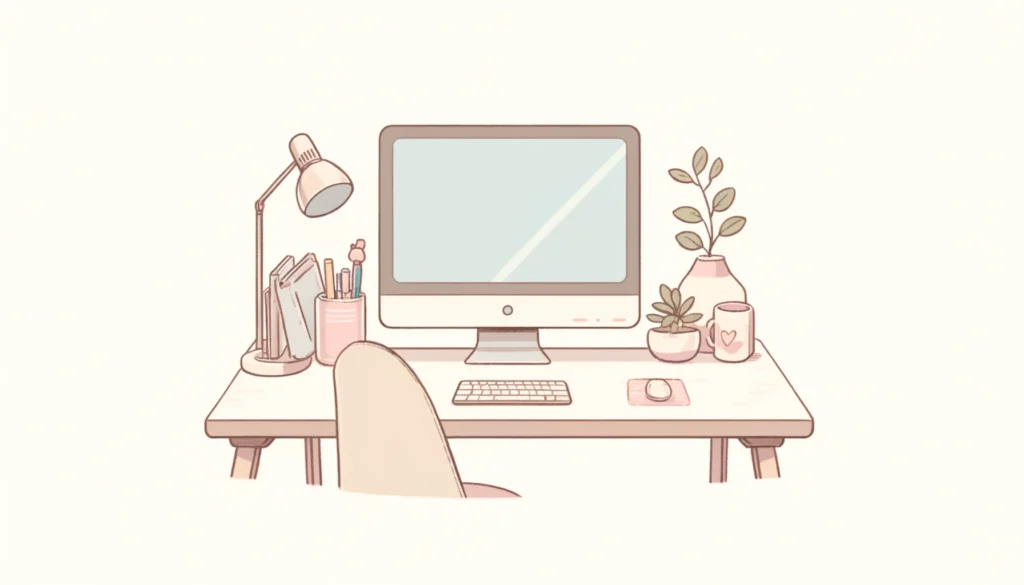
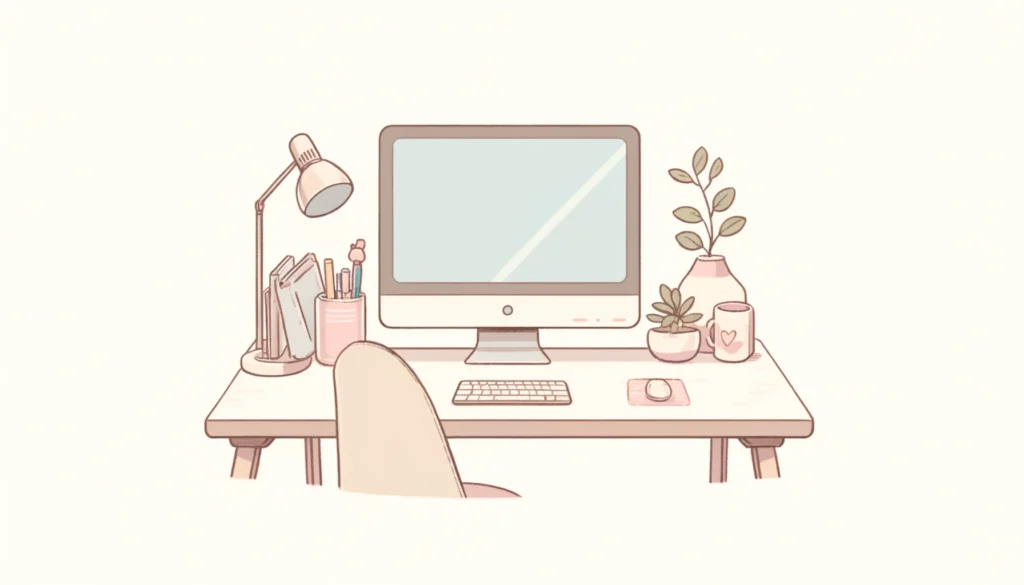
デスクトップパソコンの発熱対策と合わせて、室内環境の改善も忘れずに。
ここでは、パソコン使用中でも快適に過ごせる、お部屋作りのコツをお伝えします。
これらを実践すれば、デスクトップパソコンの熱も怖くありません。
それでは、詳しく見ていきましょう。
エアコンの設定温度を調整する
パソコン作業中の部屋の温度管理には、エアコンが大きな味方になってくれます。
ただし、設定温度の調整は慎重に。部屋の暑さに悩まされている場合はパソコンの発する熱を考慮して温度を設定するのがおすすめです。
夏場のエアコン温度の目安は以下の通り。
- 1〜2時間の作業なら約25~27℃
- ⻑時間の作業なら約26~28℃
例えば、ゲームを1日中楽しむなら、26~28℃程度がちょうど良い設定温度。あまりに低めの温度にすると、かえって寒暖の差が激しくなって、体への負担も大きくなります。
ポイントは、パソコンとエアコンのバランスです。エアコンの風がパソコンに直接当たらないよう、風向きにも配慮しましょう。冷気で部品が冷やされすぎるのも良くありません。
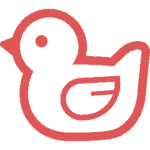
エアコン頼みはほどほどに。パソコンに優しい適温を心がけよう!
扇風機やサーキュレーターを活用する
エアコンと一緒に使いたいのが、扇風機やサーキュレーターです。
これらを併用することで、部屋の空気を循環させて、こもった熱を追い出しやすくなります。デスクトップパソコンの周りの温度を下げる効果も期待できるでしょう。
扇風機やサーキュレーターを使う際は、次の点に注意が必要です。
- 風を壁に向けて、間接的に当てる
- サーキュレーターは、床上30cm程度に
例えば、最大風量の扇風機の風をパソコンに直接当てるのはNG。ホコリを大量に巻き上げて、内部に入り込ませてしまう可能性があります。
サーキュレーターも、パソコンの至近距離は避けるのが賢明です。ケースファンの風の流れが乱されると、逆に熱がこもる原因にもなりかねません。
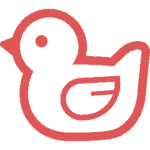
パソコンに熱がこもらないよう、扇風機やサーキュレーターを使おう!
デスクトップパソコンから離れる
意外と見落としがちなのが、パソコンから適度に距離を取ることの大切さです。
デスクトップパソコンのすぐ横に座っていると、発する熱をもろに浴びることに。自覚がないうちに、体温が上がっているかもしれません。
パソコンと体の距離は、以下が目安です。
- モニターとの距離は50cm以上
- 本体との距離は70cm以上
例えば、パソコンのモニターに近づきすぎると、目の健康被害にもつながりかねません。ブルーライトだけでなく、熱への露出量も減らせるよう意識しましょう。
⻑時間作業の合間には、パソコンから離れて涼しい場所で休憩を取るのもおすすめ。熱だまりから解放されれば、頭もスッキリ冷静に。作業の効率アップにも効果的ですよ。
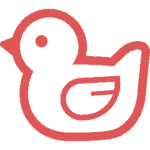
こまめな離席で、パソコンの熱とも適度な距離を保とう!
デスクトップパソコンとエアコンの正しい使い方
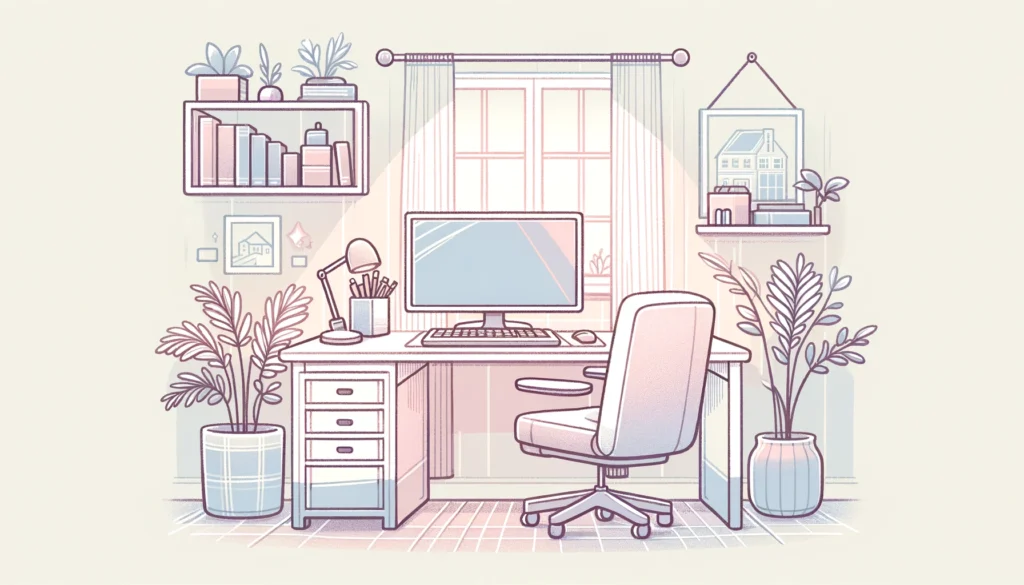
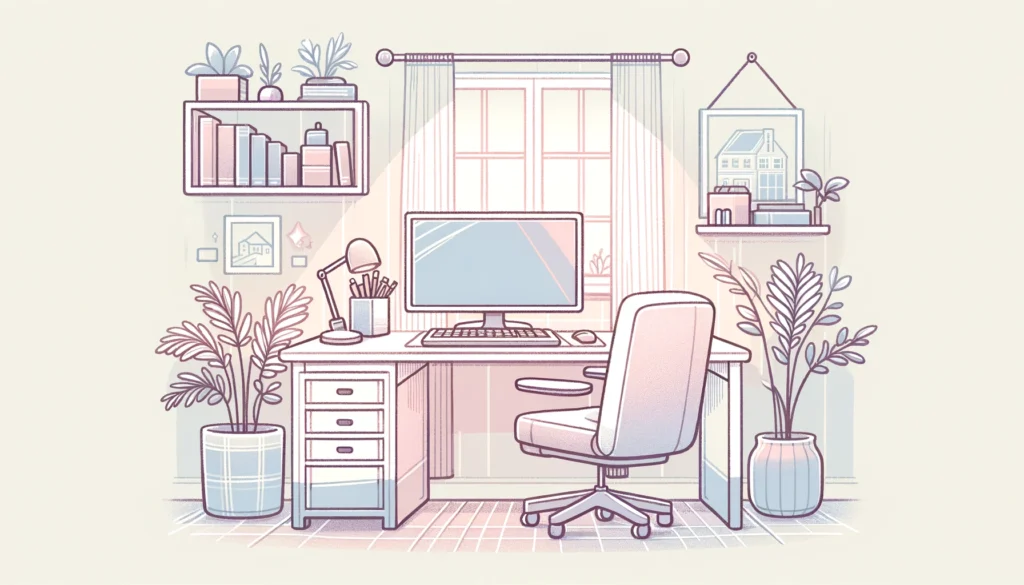
デスクトップパソコンによる部屋の温度上昇を抑えるためには、エアコンの適切な使い方を知っておくことも大切です。
ここでは、パソコンに悪影響を与えず、快適に使えるエアコンの活用術をお伝えしましょう。
これらを押さえておけば、デスクトップパソコンを使う部屋も快適に保てるはずです。
それでは、詳しく解説していきますね。
エアコンの風が直接当たらないようにする
エアコンの風が直接パソコンに吹きかかると、内部の温度変化が激しくなります。急激な冷却は、結露などでパソコンパーツに悪影響を及ぼす可能性が。
風向き調整のポイントは次の通り。
- ルーバー(風向板)はパソコンに直接当たらない向きに
- パソコンから1m以上は離す
- サイド吹き出し口は閉じる
例えば、エアコン本体の真下にパソコンを置くのは危険。本体からの水滴で、ショート事故を起こすリスクもゼロではありません。
デスクの配置は、エアコンに近すぎない場所がベターです。どうしてもパソコンに冷気が当たってしまうなら、風よけになる衝立を置くのも一案ですよ。
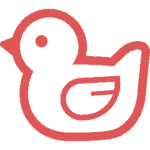
パソコントラブルを防ぐためにも、エアコンの風向きには要注意!
フィルターを定期的に掃除する
エアコンを使うなら、フィルターの定期的な掃除を忘れずに。
エアコンのフィルターにホコリが詰まると、熱交換効率が低下します。部屋の冷房効果が弱まって、パソコンの排熱も追いつかなくなるのです。
フィルター掃除の目安は、以下の通り。
- 2週間に1回程度が理想的
- 1ヶ月に1回は最低限実施
- 使用頻度が高いほど短めのスパンで
例えば、エアコンを1日中つけっぱなしにしているご家庭なら、週1回のペースでも良いかもしれません。フィルターが目詰まりすると、コンプレッサーに負荷がかかって故障の原因にも。
フィルターのお手入れはカンタンです。掃除機の先端にブラシをつけて、ホコリを吸い取るだけ。月に1〜2回、こまめに掃除する習慣をつけましょう。
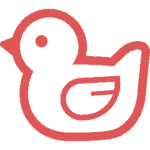
エアコンのホコリは、こまめなフィルター掃除で一発解決!
以上、デスクトップパソコンによる部屋の暑さ対策について詳しくご紹介してきました。
パソコン自体の排熱対策と、エアコンなどを使った快適な室内環境作りの両面から、上手にアプローチしていきましょう。
デスクトップパソコンを使う部屋の温度管理は、作業効率アップのためにもとても大切。ぜひ参考にして、暑さに負けない快適なパソコンライフを楽しんでくださいね。
まとめ デスクトップパソコンが部屋を暑くする原因と対策方法
今回は、デスクトップパソコンの発熱が原因で部屋が暑くなってしまう理由と、その解決策について紹介しました!
- 高性能パーツの発熱や密閉筐体内の熱、長時間使用が暑さの原因
- PC設置場所の工夫、冷却ファン増設、定期的な掃除で暑さを改善できる
- エアコンや扇風機の活用も快適な室温維持に効果的
デスクトップパソコンが部屋を暑くする原因は、高性能パーツの発熱や密閉された筐体内の熱、長時間の連続使用などが挙げられます。この問題を解決するには、パソコンの設置場所を工夫したり、冷却ファンを増設したり、定期的にエアダスターで掃除したりするのが効果的。さらに、エアコンの設定温度調整や扇風機の活用、PCからの距離を離すことも、快適な室温を保つのに役立ちます。

デスクトップパソコンがここまで部屋を暑くしているなんて気づかなかった。設置場所を変えたり、こまめに掃除したりするだけでも違うんだね。
デスクトップパソコンを使う際は、パソコン自体の熱対策と、部屋全体の温度管理の両方を意識しておきましょう。
